WordPressを使って記事を書いていると、

投稿しようとしたら画面が真っ白になった

HTTP500エラーが出て何もできない
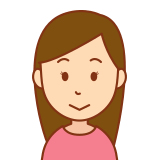
データベース接続エラーが出た!どうすれば直るの?
そんな困った経験、ありませんか?
こんなエラーに悩んでいる方、特にWordPress初心者や副業ブロガー、主婦の方も多いはずです。
私も最初、ブログ初心者だった頃は同じように突然のエラーに悩まされ、何度も途方に暮れました。
でも安心してください。
この記事では、初心者でも自力でエラーを原因別に特定し、対処法を実践できるように、ステップ形式でわかりやすく解説しています。
今回の記事の記事は貴方にとって永久保存版になるはずです。
解決策は、原因ごとのチェックとステップ形式の復旧ガイド!
この記事を読めば、WordPressで投稿できない・エラーが出る・画面が真っ白になるといった代表的なトラブルを、初心者でもひとつずつ解決できるようになります。
初心者の方でも、原因特定から解決手順、再発防止までをわかりやすく解説します。
なぜこの記事が役立つのか
WordPressで起こるエラーは、
- プラグインやテーマの不具合
- サーバーの障害
- PHPやメモリの問題
など、さまざまな要因が絡んでいます。
この記事では、代表的なエラーと原因、復旧手順をやさしく解説し、さらにエラーを防ぐ方法や相談先も紹介しているので、初心者でも安心して対応できます。
この記事を読めば次のことがわかります
- ✅ 投稿できない原因の初期チェック方法
- ✅ HTTP500エラー・真っ白画面・データベース接続エラーの対処法
- ✅ FTPや管理画面を使った初心者向け復旧ステップ
- ✅ 今後エラーを繰り返さないための再発防止策
- ✅ どうしても直らないときの相談先やQ&A
WordPressのエラーは放置するとSEO評価にも悪影響が出ますが、早めに対応すればリスクは大きく軽減できます。
さっそく次のセクションで、「まず何を確認すればいいか」を一緒に見ていきましょう!
そこで今回「子育てママで専業主婦の私があっという間に起業して贅沢生活」のブログ記事でご紹介するタイトルは:
WordPress投稿エラー対処法【500エラー・真っ白画面など初心者向け保存版|2025年】をお届けします。
誰でも簡単に使える!WordPressテーマ『XWRITE(エックスライト)』- WordPress投稿エラー発生時の初期チェック:初心者向けガイド
- WordPressのよくあるエラーの原因と対処法(HTTP500・データベース接続)
- 初心者向けWordPress復旧ガイド:手順付き解説
- WordPressエラーの再発防止策:バックアップ・セキュリティ強化のポイント
- WordPressエラーが解決しないときの相談先まとめ(サポート・代行・Q&A活用法)
- よくある質問と回答(FAQ)WordPress初心者の疑問を解消
WordPress投稿エラー発生時の初期チェック:初心者向けガイド

WordPressでエラーが起きたとき、いきなり専門的な修正に取りかかるのではなく、まず基本的なチェックを行うことが重要です。
ちょっとした設定や一時的な不具合が原因であるケースも多く、簡単な確認だけでトラブルが解決することもあります。
このセクションでは、エラー発生時に最初に確認すべき3つのポイントを、初心者でもできる方法で解説します。
ブラウザやキャッシュが原因の可能性
エラーの原因が実はWordPressではなくブラウザ側にあるケースもよくあります。
表示不具合やキャッシュの影響で、正常なページが見られないことがあるため、まず以下のことを試してみてください。
✅ 試してほしい初期チェック
| チェック項目 | やり方 |
|---|---|
| 別のブラウザで開く | Google Chrome → Safariなど別のブラウザで確認 |
| シークレットモードで開く | Chromeなら Shift+⌘+N、Safariなら ⌘+Shift+N |
| キャッシュを削除 | Windows:Ctrl+Shift+R、Mac:Command+Shift+R で強制再読み込み |
| ブラウザを再起動 | 一度完全に閉じてから再起動 |
💡 ワンポイント
- キャッシュとは「一時的に保存された古い情報」のこと。
- 特にWordPressの更新直後やテーマ・CSSを編集したときに、古い情報が残っていて新しい表示にならないことがあります。
プラグインやテーマが原因かを確認する方法
WordPressは便利なプラグインやテーマで機能拡張できますが、相性の悪いプラグインやテーマの更新により、サイト全体がエラーになることもあります。
✅ 以下のような操作の直後にエラーが起きた場合は注意
- 新しいプラグインを追加・有効化した
- 既存のプラグインを更新した
- テーマを変更・カスタマイズした
- WordPress本体のアップデートを行った
🔧 対応方法(管理画面に入れる場合)
- 「プラグイン」メニューで、すべてのプラグインを一時的に無効化
- エラーが消えたら、ひとつずつ有効化して原因を特定
- テーマも同様に、「外観」→「テーマ」から一時的にデフォルトテーマ(Twenty Twenty-Oneなど)に切り替えて検証
🔧 管理画面に入れない場合(※次セクションで詳細)
- FTP(ファイル転送プロトコル。サーバーとファイルのやり取りをするツール)を使って
/wp-content/pluginsフォルダ名を一時的に変更(例:plugins → plugins_old) - テーマも
/themes内の使用中テーマ名を変更することで無効化できる
💡 ワンポイント
- 特に複数のプラグインを組み合わせて使っている場合は競合しやすいため、「直前に何を変更したか」を思い出すのが解決の近道です。
サーバーに障害や制限が発生していないか確認
「WordPressではなく、レンタルサーバー側に問題がある」ケースも意外と多くあります。
とくに、以下のような症状が見られたらサーバーの状況を確認してみましょう。
✅ サーバー障害の可能性がある状況
- サイト全体が表示されない(他のページも真っ白)
- 管理画面にもログインできない
- 同じサーバーで運用している他サイトも表示されない
🔍 確認手順(例:エックスサーバーの場合)
| サーバー種別 | 障害情報ページ例 |
|---|---|
| エックスサーバー | https://www.xserver.ne.jp/support/information.php |
| ConoHa WING | https://support.conoha.jp/wings/information/ |
| ロリポップ! | https://lolipop.jp/info/ |
| mixhost | https://support.mixhost.jp/hc/ja |
🔧 管理画面でのチェック項目
- サーバーのディスク容量がいっぱいになっていないか
- PHPバージョンが推奨のものになっているか(PHP8.1など)
💡 ワンポイント
- サーバー障害の場合、自分では解決できないため、公式の情報をチェックして復旧を待つことが大切です。
- 容量制限によるエラーも頻発します。画像やバックアップファイルの削除で対応可能です。
エラー発生時にやるべき初期対応チェックをまとめると
WordPressでエラーが出たときは、いきなり修正を始めるのではなく、まず以下の3つを順番に確認しましょう。
WordPressでエラーが出たとき、まずは落ち着いて以下を確認しましょう
- ブラウザやキャッシュによる表示トラブルでないか?
- プラグインやテーマの変更が原因でないか?
- サーバー側の障害や制限が起きていないか?
これだけでトラブルの多くが解決、または原因の切り分けができます。
このまま問題が解決しない場合は、次のセクションでご紹介する「エラー別の原因と対処法」を参考にしてみてください。
それでは、次のセクション:よくあるエラーパターンと対処法【ケース別に解説】へ進みましょう。
WordPressのよくあるエラーの原因と対処法(HTTP500・データベース接続)
20250601-2.png)
WordPressで発生するエラーには、ある程度パターンが決まっているため、よくある症状と対処法を知っておくことで、落ち着いて対応できるようになります。
このセクションでは、初心者の方が実際に遭遇しやすい5つのエラーについて、発生する原因と具体的な解決手順をわかりやすく解説します。
「HTTP ERROR 500」内部サーバーエラーの解決法
✅ このエラーの特徴
- サイトや管理画面がまったく表示されない
- 「このページは動作していません」「HTTP ERROR 500」などと表示される
- 原因が特定されず、真っ白な画面だけが出ることも多い
✅ 主な原因と対処法
| 原因 | 対処法 |
|---|---|
| プラグインの競合や不具合 | すべてのプラグインを無効化(FTPでpluginsフォルダ名を変更) |
| テーマのバグや不適合 | デフォルトテーマに切り替える(twentytwentyoneなど) |
| .htaccessファイルの破損 | FTPで.htaccessを一時削除し、管理画面から再生成 |
| PHPバージョンの非対応 | サーバー管理画面でPHPを推奨バージョン(例:8.0)へ変更 |
💡 ワンポイントアドバイス
- .htaccessファイルが壊れているだけでもこのエラーは出ます。
WordPressの「設定 → パーマリンク保存」で自動再生成可能です。
「データベース接続確立エラー」の対処法
✅ このエラーの特徴
- 「データベース接続確立エラー」という文言が画面に表示され、ブログ全体が表示されない
- 管理画面もアクセス不可になる
✅ 主な原因と対処法
| 原因 | 対処法 |
|---|---|
wp-config.phpの接続情報ミス | FTPでファイルを開き、DB名・ユーザー名・パスワードを確認 |
| サーバー側のMySQL障害 | レンタルサーバーの障害情報を確認(メンテナンス等) |
| データベース容量オーバー | サーバーパネルから不要なデータを削除 or 容量アップグレード |
| データベース破損 | wp-config.phpに define('WP_ALLOW_REPAIR', true); を追加して修復ページを開く |
💡 ワンポイントアドバイス
wp-config.phpの編集はミスがあると致命的です。編集前に必ずバックアップを取りましょう。
「画面が真っ白(WSOD)」の原因と対策
✅ このエラーの特徴
- 表示されるのは白い画面だけ(エラーメッセージも出ない)
- 「White Screen of Death(WSOD)」とも呼ばれる
✅ 主な原因と対処法
| 原因 | 対処法 |
|---|---|
| メモリ不足 | wp-config.phpに define('WP_MEMORY_LIMIT', '256M'); を追加 |
| テーマ・プラグインのバグ | FTPで該当テーマ/プラグインを無効化 |
| 間違ったコードの追加 | functions.php などの修正履歴を確認して元に戻す |
| サーバー側の制限 | メモリ・CPU使用量上限を超えていないか確認 |
💡 ワンポイントアドバイス
- WSODは原因の特定が難しいため、「直前に何をしたか」を思い出すのが突破口になります。
「Fatal error」や「Parse error」への対応
✅ このエラーの特徴
- 画面にエラーメッセージとファイル名・行番号が表示される
- 例:「Fatal error: Uncaught Error…」「Parse error: syntax error…」
✅ 主な原因と対処法
| 原因 | 対処法 |
|---|---|
| 間違ったコードの追加 | 該当ファイル(functions.phpなど)をFTPで編集し元に戻す |
| PHPの文法ミス(カンマやセミコロン忘れ) | エラーに表示された「○○行目」を確認して修正 |
| テーマやプラグインの非互換 | 一時的に無効化して再度確認 |
💡 ワンポイントアドバイス
- エラー文に「on line 123」などと出ている場合、そのファイルの123行目付近がエラーの原因です。
- 手が加えられたファイルは、事前にバックアップを取っておくと安心です。
403・404などその他の一般的なエラー
✅ よくあるその他のエラーと特徴
| エラー | 症状・内容 | 主な原因 |
|---|---|---|
| 403 Forbidden | アクセス権がない | WAFの誤検知、.htaccess設定ミス |
| 404 Not Found | ページが存在しない | パーマリンクエラー、URLミス |
| 429 Too Many Requests | アクセス制限 | 同一IPからのアクセス過多 |
| 503 Service Unavailable | 一時的に利用不可 | サーバーの過負荷、保守中 |
✅ 対処法の一例
- 403エラー:サーバーのWAF(Webアプリケーションファイアウォール)設定を一時的にOFF
- 404エラー:WordPressの「設定 → パーマリンク」保存でリンク再構築
- 429/503:アクセス頻度を下げ、サーバーの状態を確認。CDNの導入も有効
💡 ワンポイントアドバイス
- 403エラーでWAFをオフにする方法は、各レンタルサーバーによって異なるため、マニュアルを確認しましょう。
よくあるエラーパターンと対処法をまとめると
WordPressの代表的なエラーは次の5つです。
- HTTP ERROR 500:内部エラー(プラグイン・テーマ・.htaccess)
- データベース接続確立エラー:接続設定ミスやDB障害
- 真っ白な画面(WSOD):メモリ不足やコードエラー
- Fatal / Parse error:コード記述ミスや非互換性
- 403・404など一般的なエラー:パーミッションやURL設定の問題
これらのエラーは対処手順が明確に決まっているため、焦らず一つずつ確認すれば多くのケースで解決できます。
次は、「実際にどうやって直すのか?」をステップで解説する次のセクション初心者でもできる!手順付きの復旧ガイドへと進みましょう。
初心者向けWordPress復旧ガイド:手順付き解説

これまでエラーの原因や対処法を説明してきましたが、実際に手を動かして修正するとなると、「難しそう」と感じる初心者の方も多いでしょう。
ですが大丈夫です。ここでは手順を一つずつ具体的に説明するので、画面を見ながら進めれば必ず実行できます。
このセクションでは、初心者向けにわかりやすく、FTPの使い方や管理画面が使えないときの対処法、ログの確認方法などをステップ形式で解説します。
FTPを使ってエラーを修正する方法
✅ FTPって何?
FTPとは「ファイル転送プロトコル」の略で、パソコンから直接サーバー内のファイルを操作する方法です。
WordPressがエラーで管理画面に入れないときも、FTPを使えばプラグインやテーマの設定を外部からいじることができます。
✅ 必要なもの
| 項目 | 内容 |
|---|---|
| FTPソフト | FileZilla(無料)、WinSCP(Windows向け)、Cyberduck(Mac向け) |
| サーバー情報 | サーバーのFTPホスト名、ユーザー名、パスワード(契約時のメールなどに記載) |
✅ 基本操作手順
- FTPソフトをインストールし、サーバー情報を入力して接続。
public_html(またはhtdocs)フォルダを開く。- WordPressの構成ファイル(
wp-content、wp-config.phpなど)にアクセス。
💡 注意点
- 重要なファイルを削除・編集する前は、必ずバックアップを取る。
- 万が一操作を誤っても、元に戻せるようコピーを保存しておく。
管理画面に入れないときのプラグイン無効化手順
✅ プラグインが原因で管理画面に入れないときの解決法
管理画面に入れない場合、FTPで強制的にプラグインを無効化することができます。
✅ 手順
- FTPで
wp-contentフォルダ内のpluginsフォルダを探す。 pluginsフォルダの名前を一時的に変更(例:plugins_old)。- サイトを再読み込みしてエラーが消えるか確認。
- エラーが消えたら、再び
pluginsに名前を戻し、個別にプラグインを有効化し直す。
💡 ワンポイント
- フォルダ名変更だけでWordPressはプラグインを全てオフと認識します。
- どのプラグインが原因かは、一つずつ有効化して確認していきます。
テーマを一時的に切り替える方法
✅ テーマが原因のときの解決法
テーマに問題がある場合、FTPでテーマを一時的に無効化し、WordPressのデフォルトテーマに戻すことができます。
✅ 手順
- FTPで
wp-content/themesフォルダを開く。 - 使用中のテーマフォルダの名前を変更(例:
mytheme → mytheme_old)。 - サイトを再読み込み。
- デフォルトテーマ(
twentytwentyoneなど)が自動適用される。
💡 ワンポイント
- デフォルトテーマがサーバー内に入っていない場合は、あらかじめアップロードしておく必要があります。
- 必ず使っているテーマのバックアップコピーを保存してから作業してください。
エラーログを確認する方法(wp-configの設定)
✅ エラーログとは?
エラーログとは、WordPressやサーバーで何が起きたかを記録した「エラーの履歴」です。
これを確認することで、どこに問題があるのか具体的な手がかりを得られます。
✅ 設定手順(初心者向け)
- FTPでWordPressのルートフォルダを開く(
wp-config.phpがある場所)。 wp-config.phpファイルをダウンロードし、テキストエディタで開く。- 以下のコードを追加:
phpコピーする編集するdefine('WP_DEBUG', true);
define('WP_DEBUG_LOG', true);
define('WP_DEBUG_DISPLAY', false);- 保存して再アップロード。
- サイトを再読み込み。
/wp-content/debug.logにエラーログが生成されるので、内容を確認。
✅ 終わったら必ず元に戻す!
エラー確認が終わったら、wp-config.php内の上記コードを削除 or falseに設定し直しましょう。
初心者でもできる!手順付きの復旧ガイドをまとめると
WordPressがエラーを起こしたとき、
管理画面に入れない状態でも以下の手順で修正が試せます。
| 方法 | できること |
|---|---|
| FTP | サーバー内のファイル操作 |
| プラグイン無効化 | 全プラグインを一時オフ |
| テーマ切り替え | デフォルトテーマに戻す |
| エラーログ確認 | 問題箇所の特定 |
初心者でもステップを追えば実行できる内容ですので、焦らず一つずつ試していきましょう。
次のセクションでは、エラーを繰り返さないための再発防止策について詳しく解説していきます!
WordPressエラーの再発防止策:バックアップ・セキュリティ強化のポイント

一度エラーを修正できても、同じ問題が繰り返されてしまうと、また慌てることになります。
このセクションでは、初心者でもできる「エラーを未然に防ぐための対策」を3つの観点から解説します。
しっかり準備を整えることで、WordPressサイトの安全性と安定性が大幅に向上します。
バックアップと復元体制を整える
✅ バックアップはなぜ必要?
WordPressサイトは、記事データ・画像・テーマ・プラグイン・データベースなど多くの要素で構成されています。
万が一、トラブルやハッキング、誤操作が起きたときに備えて、定期的なバックアップを取っておくことがとても重要です。
✅ 初心者向け:バックアップの取り方
| 方法 | 特徴 |
|---|---|
| サーバー側のバックアップ機能 | 多くのレンタルサーバー(エックスサーバー、ConoHaなど)には自動バックアップ機能がある |
| プラグインを使う | BackWPup、UpdraftPlusなど無料プラグインを活用して手動・自動バックアップ |
| 手動バックアップ | FTPでファイルをダウンロード、phpMyAdminでデータベースをエクスポート |
✅ 復元の基本
- サーバーのバックアップ → 管理画面からワンクリックで復元できる場合あり。
- プラグインのバックアップ → プラグイン画面で復元手順を確認。
- 手動バックアップ → FTPで上書き、データベースはインポート。
💡 ワンポイント
- バックアップは保存先を分散(サーバー上+ローカルPC+クラウド)するのが理想です。
\WordPressのプロがあなたを救う!/
もうエラーで悩まない。安心・確実な修復代行サービス「サイト引越し屋さん」で即日対応!
👉 公式サイトで詳細を確認する
サイトを守るのは日々のバックアップから!
初心者にもおすすめのバックアッププラグイン「UpdraftPlus」は、無料で簡単設定OK。
👉 UpdraftPlus公式ページを見る
テーマ・プラグイン選定と更新の注意点
✅ なぜテーマやプラグインでエラーが起きる?
- 開発が終了したプラグインは最新のWordPressに対応していない。
- 評判の悪いテーマ・プラグインは不具合やセキュリティの問題が多い。
- 更新のタイミングで互換性エラーが発生することがある。
✅ 安全な選び方の基準
| チェック項目 | 内容 |
|---|---|
| 更新日が新しいか | 最終更新が1年以上前のものは要注意 |
| 評価やレビューが良いか | WordPress公式のプラグインディレクトリで星4以上 |
| インストール数が多いか | 1万以上の実績があると安心感あり |
| 開発元が信頼できるか | 有名企業や人気開発者が提供しているものを選ぶ |
✅ 更新時の注意点
- 更新前に必ずバックアップを取る。
- 重要なプラグイン・テーマは、公式の更新情報(changelog)を確認してから更新。
- 大規模なアップデートは、深夜やアクセスが少ない時間帯に実施。
💡 ワンポイント
- 更新は「怖いから放置」も危険!
放置するとセキュリティホールが残り、逆にリスクが増します。
セキュリティ強化(WAF・ログイン制限)
✅ セキュリティ対策の重要性
WordPressは世界中で利用されているため、ハッカーの攻撃対象になりやすいCMSです。
特に以下のような攻撃に備えて、基本的なセキュリティ対策は導入しておきましょう。
| 攻撃例 | 内容 |
|---|---|
| ブルートフォース攻撃 | 管理画面への総当たりログイン試行 |
| SQLインジェクション | データベースに不正アクセス |
| クロスサイトスクリプティング(XSS) | サイト内に悪意のあるスクリプトを埋め込む |
✅ 初心者でもできる具体的な対策
- WAF(Webアプリケーションファイアウォール)を有効化
→ レンタルサーバーの管理画面でONにするだけ。 - ログインURL変更・試行回数制限
→ プラグイン(例:Limit Login Attempts Reloaded、All In One WP Security)で簡単設定。 - 二段階認証の導入
→ Google Authenticatorなどのプラグインで管理画面を保護。
💡 ワンポイント
- サーバーやプラグインのWAFを有効化した場合、一部機能で403エラーが出ることも。必要に応じて除外設定を確認しましょう。
エラーを繰り返さないための再発防止策をまとめると
WordPressでエラーを繰り返さないためには、以下の3つが大切です。
- バックアップと復元体制を整える:何かあってもすぐ元に戻せる。
- テーマ・プラグインの安全性を確認し、更新を慎重に行う:不具合や互換性エラーを未然に防ぐ。
- セキュリティ強化:外部攻撃からサイトを守り、予防策を徹底する。
この対策をしっかり整えておけば、WordPress初心者でも安心して運営できます。
次は、「どうしても自力で直せないときの相談先」について詳しく解説していきましょう!
WordPressエラーが解決しないときの相談先まとめ(サポート・代行・Q&A活用法)
20250601-2.png)
ここまでの対処法を試しても、「やっぱり自力では直せない…」という場合もあります。
特に初心者の方や時間がない方は、無理せず専門家の力を借りるのが安全かつ効率的です。
このセクションでは、トラブル解決のための相談先や、外部サービスの使い方をわかりやすくまとめます。
MEMO:
万が一、自力での修復が難しい場合は、専門の修復代行サービスを検討する方法もあります。
詳細は記事末の「おすすめ修復サービスまとめ」で紹介していますので、必要に応じて参考にしてください。
レンタルサーバーのサポートに相談する
✅ サーバーサポートは最初の相談先
多くのWordPressサイトはレンタルサーバー上で運営されており、サーバー側に問題がある場合はレンタルサーバーのサポート窓口に相談するのが第一選択です。
✅ 相談前に準備しておきたい情報
| 項目 | 内容 |
|---|---|
| 契約者情報 | 契約者名、アカウントID |
| 問題の詳細 | エラーメッセージの内容、発生状況、発生時刻 |
| 試したこと | どの対策を試したか(例:プラグイン無効化済み) |
✅ 代表的なサーバーのサポート窓口
| サーバー名 | サポートページ |
|---|---|
| エックスサーバー | https://www.xserver.ne.jp/support/ |
| ConoHa WING | https://support.conoha.jp/ |
| ロリポップ! | https://lolipop.jp/support/ |
| mixhost | https://mixhost.jp/support/ |
💡 ワンポイント
- サポートは問い合わせフォームやチャット形式が主流です。
- 詳細をできるだけ具体的に伝えると、対応が早くなります。
WordPress専門の修復代行サービスを検討
✅ 修復代行サービスとは?
WordPress専門の業者が、エラーやサイト修復を代行してくれるサービスです。
時間がない、技術に自信がない方は、プロに頼むことでスムーズかつ確実に復旧できます。
✅ 代表的な修復代行サービス(2025年版)
| サービス名 | 特徴 |
|---|---|
| サイト引越し屋さん | サイト移行・修復・高速化まで対応。初心者向けサポートが充実。 |
| WPサポートサービス | WordPress専用の保守・修復・カスタマイズ代行。実績多数。 |
| ココナラのWordPress出品者 | 小規模案件でも相談しやすい。予算や要望に合わせて選べる。 |
✅ 利用の流れ
- 公式サイトから問い合わせ・見積もり依頼。
- 状況を説明し、費用・納期を確認。
- 必要な情報(FTP情報、ログイン情報など)を共有。
- 修復作業を実施してもらう。
\WordPressのプロがあなたを救う!/
もうエラーで悩まない。安心・確実な修復代行サービス「サイト引越し屋さん」で即日対応!
👉 公式サイトで詳細を確認する
サイトを守るのは日々のバックアップから!
初心者にもおすすめのバックアッププラグイン「UpdraftPlus」は、無料で簡単設定OK。
👉 UpdraftPlus公式ページを見る
フォーラムやQ&Aサイトを活用するコツ
✅ 無料の相談先も活用しよう
費用をかけずに問題解決を目指すなら、WordPress公式のフォーラムや専門Q&Aサイトの活用がおすすめです。
✅ 代表的な無料相談先
| サイト名 | 特徴 |
|---|---|
| WordPress公式フォーラム | 世界中のユーザー・開発者が集まる。過去質問の検索も有効。 |
| Qiita | 技術者向け情報共有サイト。具体的なコード例や記事が豊富。 |
| teratail | 日本語対応の技術Q&Aサイト。WordPressカテゴリあり。 |
✅ 質問投稿のポイント
- 問題の症状を具体的に記述する。
- エラーメッセージ全文を載せる。
- 試した対策や環境(サーバー名、WordPressバージョン)を明記する。
💡 ワンポイント
- 「質問の質」=「回答がもらえる確率」。
曖昧な投稿より、具体的・詳細な質問の方が親切な回答が集まりやすいです。
どうしても解決しないときは?をまとめると
エラーが自力で解決できない場合の相談先は以下の3つです。
- レンタルサーバーのサポート → 契約者なら基本無料で相談可能。
- 修復代行サービス → 時間がない・確実に復旧したいときに便利(アフィリエイト導入可)。
- フォーラム・Q&Aサイト → 無料で相談できるが、質問の質に注意。
次のセクションでは、よくある質問(FAQ)をまとめ、疑問や不安をさらに解消していきます!
よくある質問と回答(FAQ)WordPress初心者の疑問を解消
WordPress初心者の疑問を解消20250601-2.png)
初心者の方が抱きがちな疑問を整理し、シンプルかつ具体的に回答します。
表やポイントも交えて、誰でも理解しやすい内容にまとめました。
無料テーマや格安サーバーだとエラーが出やすいって本当?
- Q無料テーマや格安サーバーを使うと、エラーや不具合が起こりやすいんですか?
- A
完全にそうとは限りませんが、注意すべきポイントがあります。
項目 無料テーマ 格安サーバー リスク 更新停止・古いコードの場合がある メモリ・CPU制限が厳しく負荷に弱い 安全性 評価が高く、更新されていれば問題ない 信頼できる会社なら十分使える 見極めポイント WordPress公式や高評価のテーマを選ぶ 実績があるレンタルサーバーを選ぶ ✅ 安全に使うコツ
・無料テーマは公式ディレクトリから選び、評価や更新日を確認する
・格安サーバーでも信頼性を重視し、口コミや実績をチェックする
プラグイン削除だけでは直らないのはなぜ?
- Qプラグインを削除したのに、エラーが消えないのはなぜですか?
- A
原因がプラグイン以外にある可能性があります。
原因候補 内容 テーマ側の問題 functions.php内のコードエラー サーバー側の問題 PHPバージョンの非対応、メモリ不足、容量オーバーなど データベースの問題 破損や容量オーバーによる接続不良 .htaccessの設定 誤った記述が残っていることでサーバー内部エラーを引き起こすことがある ✅ 次の対処ステップ
・エラーメッセージを確認して原因を特定する
・テーマを一時的にデフォルトに切り替える
・サーバーのPHP設定や容量を見直す
スマホからも修正できる?
- Q外出先でスマホから修正対応できますか?
- A
一部の簡単な作業は可能ですが、本格的な修正はパソコンが必要です。
作業内容 スマホでできる? 管理画面の操作 可能(プラグインの有効化・無効化、テーマ切り替えなど) サーバー設定変更 一部可能(WAFの設定変更など) FTPやファイル編集 難しい。パソコン推奨 wp-config修正 不可。パソコンが必要 ✅ おすすめの行動
・スマホでは「緊急の一時対応」のみにとどめる
・本格修正は帰宅後にPCで対応するのが安全
エラーが出たまま放置するとどうなる?
- Qエラーをそのまま放置したら、何が起こりますか?
- A
以下のような深刻な影響が出るリスクがあります。
リスク項目 内容 SEO評価低下 Googleのクロールエラーにより検索順位が落ちる ユーザー離脱 サイト訪問者が不信感を持ち、リピーターや新規ユーザーが減少 セキュリティ脆弱化 エラー状態のまま放置すると、不正アクセスの標的になりやすくなる ✅ 対応の基本
・エラーが発生したらすぐ原因を特定・対処する
・難しい場合はサポートや代行サービスに早めに相談する(放置しないことが大切!)
このFAQで疑問をしっかり解消し、次の「まとめとチェックリスト」のセクションで、記事の要点を総整理していきましょう!
WordPressエラー対処まとめ&初心者向けチェックリスト

ここまでの記事を通して、WordPressのエラー対処法を初心者向けに解説してきました。
このセクションでは、重要なポイントを振り返り、今すぐできる確認リストを用意します。
また、最後に具体的な「次の行動」をまとめるので、記事を読み終えたあと迷わず動けます。
今回の要点ふりかえり
✅ 記事で解説した重要ポイントは以下の通りです。
| 項目 | 要点まとめ |
|---|---|
| エラーの初期確認 | ブラウザやキャッシュ、プラグイン、テーマ、サーバー側の状況を確認する |
| 代表的なエラーと対処法 | HTTP ERROR 500、データベース接続エラー、真っ白な画面、Fatal errorなど、原因別に対策が必要 |
| 復旧ガイド | FTPを使った修正、プラグイン・テーマの無効化、エラーログ確認など、初心者でもできる手順を紹介 |
| 再発防止策 | バックアップ、テーマ・プラグイン管理、セキュリティ対策の重要性 |
| 専門家・相談先の活用 | サーバーサポート、修復代行サービス、Q&Aフォーラムなどの利用方法を紹介 |
| よくある質問とその答え | 読者が疑問を持ちやすいポイントをQ&A形式で解説 |
今すぐ実行できる確認リスト(チェックリスト形式)
✅ 今すぐ確認・実践しておくべきことを以下にまとめました。
印刷・メモ・スクリーンショットして手元に置いておくと安心です。
| チェック項目 | 実施済み? |
|---|---|
| サイトや管理画面に入れないとき、ブラウザ・キャッシュを試したか? | □ |
| プラグイン・テーマの一時無効化を試したか? | □ |
| サーバー側の障害情報や容量オーバーを確認したか? | □ |
| 定期バックアップの設定・確認を行ったか? | □ |
| 使用中のテーマ・プラグインが最新かつ信頼できるものか確認したか? | □ |
| サーバーやWordPressのログイン情報を整理・安全に保管しているか? | □ |
| 緊急時の相談先(サーバーサポート、代行サービス、フォーラム)を把握しているか? | □ |
次のアクションへ
✅ みなさんがこの記事を読み終わったあとに、安心して行動できるように、次のステップをまとめました。
💼 万が一のときは代行サービスを検討する
- 時間がない、技術に自信がない方は、
→ WordPress修復代行サービス(例:サイト引越し屋さん、WPサポート)を活用。
🔐 定期バックアップ環境を整える
- サーバー側の自動バックアップ機能を確認。
- BackWPup、UpdraftPlusなどの無料プラグインを導入。
- ローカル(PC)やクラウド(Google Driveなど)にもバックアップを残す。
🔨 サイト運営の習慣を見直す
- 更新作業は必ずバックアップ後に行う。
- テーマ・プラグイン選びは評価・更新頻度を必ず確認。
- サーバー契約情報やログイン情報は安全に保管。
✅ ここまで行えば、初心者でもWordPressのエラーにしっかり備えられます!
不安なまま運営するのではなく、できることから行動に移して、安心できるサイト環境を作りましょう。
✅ 次のステップ:今すぐできる対策
▷ 自力では難しい場合は、WordPress修復代行サービスを検討するのも手です。
\WordPressのプロがあなたを救う!/
初心者では難しいエラー修復も即日対応可能。
▶︎ [公式サイトで詳細を見る]
▷ 大切なデータを守るため、バックアップ体制を整えましょう。
\おすすめバックアッププラグイン3選/
無料&有料の人気ツールを比較解説。
▶︎ [初心者向けバックアップガイドを見る]
🔧 自分で解決できない方へ!プロの修復代行サービスを活用しよう
WordPressのエラー修正で困ったら、専門家に任せるのが最も安全で確実な方法です。
「サイト引越し屋さん」や「WPサポートサービス」では、初心者の方でも安心して相談できるプランが揃っています。
バックアップ未設定の方へ!
サイトの安全管理は日々のバックアップから。以下の記事で初心者向けのおすすめバックアッププラグインを紹介しています。
最後まで読んでいただいて有り難うございます。
本日も、みなさんにとって最高の一日になりますように。
この先も頑張っていこうと思います。
以前に私のブログでも記載しましたが。
Together Forever 永遠に、一緒に。

お時間があれば、是非私のホームページもご覧いただけると有難いです。
まだまだ、工事中のページばかりですが、頑張って更新しようと思っています。
「起業方法」・「WordPress」等、少しずつコンテンツも増やしていければと思っています。
あっという間に起業できるホームページ『主婦が得をするには起業が一番』は、
こちらから
↓↓↓↓↓
主婦が得をするには起業が一番
ブログトップページはこちらから
↓↓↓↓↓
子育てママで専業主婦の私があっという間に起業して贅沢生活




コメント